[Android Tips] 5 วิธีเคลียร์พื้นที่บนมือถือ Android เพื่อลงแอปเพิ่มสำหรับมือถือความจุน้อย ทำอย่างไร มาดูกัน
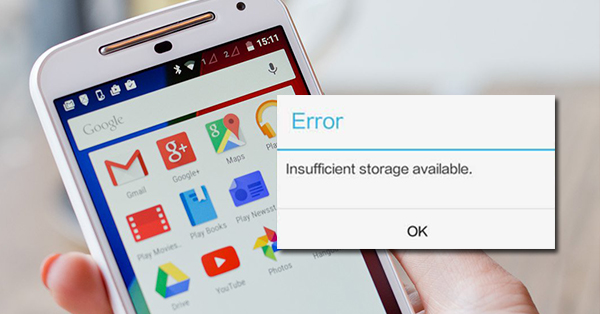
หนึ่งในปัญหาใหญ่สำหรับผู้ใช้งานมือถือ Android ที่มีหน่วยความจำภายในหรือ ROM น้อย เช่น 8GB หรือ 16GB นั่นก็คือ "พื้นที่ไม่เพียงพอ" สำหรับลงแอปพลิเคชันต่างๆ นั่นเอง เนื่องจากโดยปกติแล้ว Android จะใช้พื้นที่ภายในบางส่วนของมือถือเพื่อติดตั้ง OS ทำให้หน่วยความจำภายในตัวเครื่องที่เราสามารถเก็บได้จริงๆ เหลือเพียงแค่ 5GB หรือ 12GB เท่านั้น
โดยในวันนี้ทางทีมงาน techmoblog ได้รวบรวม 5 วิธีเคลียร์พื้นที่บนสมาร์ทโฟน Android ให้เหลือเยอะขึ้นกว่าเดิม เพื่อให้ผู้ใช้มือถือ ROM น้อยลงแอปได้เพิ่มมากขึ้นโดยไม่ต้อง Root ให้ยุ่งยาก แต่จะทำอย่างไรนั้น เราลองไปดูกันดีกว่าครับ
เคลียร์ Cache data
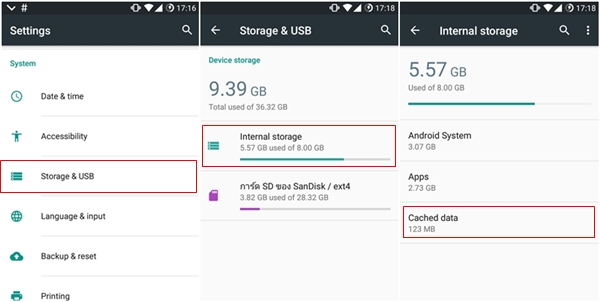
บางครั้งการที่จู่ๆ มือถือของเราใช้งานความจำในตัวเครื่องมากขึ้นแบบไม่ทราบสาเหตุนั้น ส่วนหนึ่งเป็นเพราะตัวระบบจะมีการเก็บสิ่งที่เรียกว่า cache data อยู่เบื้องหลัง ซึ่งแอปบางจำพวกอย่าง เบราเซอร์ จะมีการเก็บไฟล์อย่าง รูปภาพ หรือ วิดีโอ เอาไว้ในตัวเครื่องชั่วคราว เพื่อนำมาแสดงผลในภายหลังโดยที่ไม่ต้องดาวน์โหลดใหม่นั่นเอง แต่หากมีมากจนเกินไปก็กินพื้นที่ของตัวเครื่องได้มากเช่นเดียวกัน
โดยผู้ใช้สามารถเคลียร์ cache data เพื่อเรียกพื้นที่บนมือถือกลับคืนมาได้ด้วยการเข้าไปที่ Setting > Storage (พื้นที่เก็บข้อมูล) > Internal Storage (ที่จัดเก็บข้อมูลภายใน) > Cached data (ข้อมูลในแคช) และแตะคำว่า OK (ตกลง) เพียงเท่านี้ก็จะได้ความจุกลับคืนมาส่วนหนึ่งแล้ว
เก็บรูปและวิดีโอไว้บน Google Photos แทน
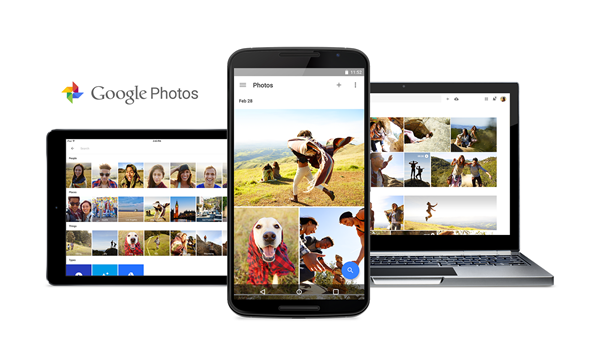
รูปและวิดีโอที่เราถ่ายเก็บไว้บนเครื่องนั้น ก็นับว่าเป็นอีกหนึ่งปัจจัยที่ทำให้มือถือของเราหน่วยความจำเต็มเช่นเดียวกัน ซึ่งการหันไปเก็บรูปและคลิปวิดีโอผ่านบริการ cloud storage อย่างแอป Google Photos สามารถแก้ปัญหานี้ได้ดีทีเดียว โดย Google Photos จะคอยอัปโหลดรูปภาพบนมือถือของเราไปเก็บไว้บน cloud ให้แบบอัตโนมัติ ซึ่งเราสามารถเข้าไปดูได้รูปและคลิปได้ตลอดเวลาขอแค่มีอินเทอร์เน็ตเท่านั้น รวมทั้งยังมีฟีเจอร์ "Free up space (เพิ่มพื้นที่ว่าง)" ซึ่งจะเป็นการลบรูปภาพต่างๆ บนตัวเครื่องของเราที่ระบบได้อัปโหลดเก็บเอาไว้ให้แล้วนั่นเอง โดยผู้ใช้สามารถอัปโหลดภาพไปเก็บไว้บน Google Photos ได้สูงสุดถึง 15GB เลยทีเดียว
ลบแอปที่ไม่ค่อยได้ใช้ออกบ้าง

วิธีที่ง่ายที่สุดของการคืนพื้นที่สู่มือถือก็คือการลบแอปออกนั่นเอง โดยผู้ใช้ควรหมั่นตรวจสอบว่าแอปที่เราดาวน์โหลดมาไว้ในเครื่องนั้น จริงๆ แล้วเราได้ใช้งานบ่อยหรือไม่ และสำคัญมากแค่ไหน ซึ่งหากแอปพลิเคชันนั้นๆ ไม่มีความจำเป็นแล้ว เราสามารถเข้าไปลบออกด้วยการเข้าไปที่ Setting (การตั้งค่า) > App แอปพลิเคชัน > เลือกแอปที่ต้องการจะลบ > แตะ Uninstall (ถอนการติดตั้ง)
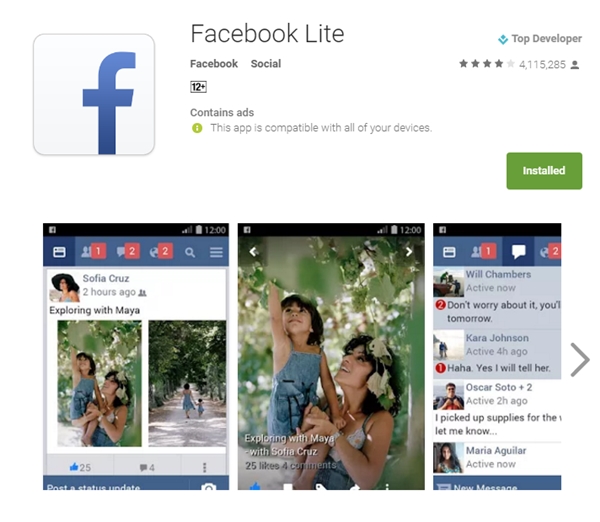
อย่างไรก็ดี หากผู้ใช้รายใดมีความจำเป็นต้องใช้งานแอปพลิเคชัน Facebook และ Messenger อยู่เป็นประจำแล้วล่ะก็ การหันไปใช้งาน Facebook Lite ก็เป็นเรื่องที่ดีไม่ใช่น้อย เนื่องจากกินพื้นที่บนตัวเครื่องน้อยกว่าพอสมควร รวมทั้งยังสามารถตอบแชทโดยไม่ต้องพึ่งแอป Messenger ได้ด้วย แต่ก็ต้องแลกมากับฟีเจอร์บางอย่างที่ถูกตัดออกไปเช่นเดียวกัน สามารถดาวน์โหลดได้ที่นี่ https://play.google.com/store/apps/details?id=com.facebook.lite&hl=en
ตรวจสอบและลบไฟล์ที่ไม่ต้องการ ในแอป "ดาวน์โหลด"
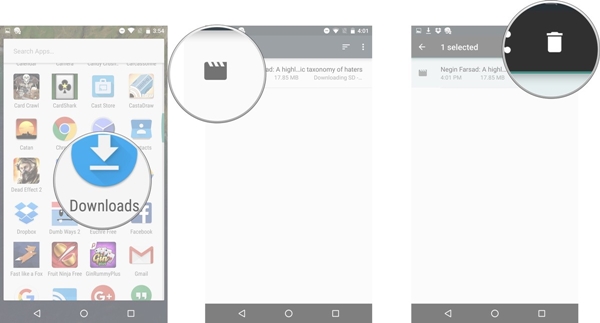
หากใครที่ชอบท่องเว็บอยู่บ่อยๆ คงอาจเคยเผลอกดยืนยันที่เด้งขึ้นมาเพื่อดาวน์โหลดไฟล์ต่างๆ ที่ไม่จำเป็นมาเก็บไว้ในเครื่องโดยไม่รู้ตัวบ้าง ซึ่งพฤติกรรมเช่นนี้สามารถทำให้ความจุในตัวเครื่องลดน้อยลงเช่นเดียวกัน โดยผู้ใช้สามารถลบสิ่งที่เคยดาวน์โหลดได้ ด้วยการเข้าไปที่แอปพลิเคชันที่มีชื่อว่า Download (ดาวน์โหลด) จากนั้นแตะเลือกค้างไฟล์ที่ต้องการจะลบ และกดไอคอนรูปถังขยะ
รวม SD Card เป็นหน่วยความจำภายในด้วยฟีเจอร์ Adoptable storage
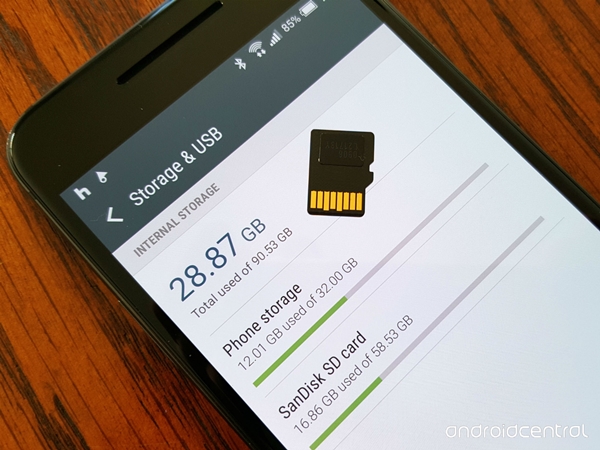
สำหรับสมาร์ทโฟน Android ตั้งแต่เวอร์ชัน 6.0 (Marshmallow) ขึ้นไป จะมาพร้อมกับฟีเจอร์ใหม่ที่เรียกว่า Adoptable Storage ซึ่งฟีเจอร์ดังกล่าวจะเป็นการฟอร์แม็ตหน่วยความจำเสริม SD Card และนำมาควบรวมกับหน่วยความจำตัวเครื่องเพื่อเพิ่มความจุให้มากยิ่งขึ้นนั่นเอง แต่ก่อนที่จะใช้งานฟีเจอร์นี้นั้น ผู้ใช้ต้องแบ็คอัพข้อมูลที่เคยอยู่บนการ์ดให้เรียบร้อยก่อน เนื่องจากข้อมูลจะหายทั้งหมดหลังจากฟอร์แม็ตแล้วนั่นเอง
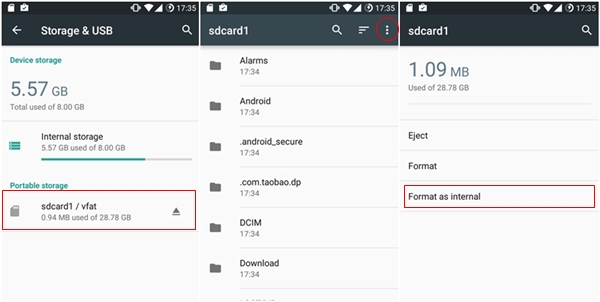
โดยผู้ใช้สามารถใช้งานฟีเจอร์ดังกล่าวด้วยการเข้าไปที่ Setting (การตั้งค่า) > Storage & App (พื้นที่เก็บข้อมูลและ USB) > แตะที่การ์ด SD > แตะที่ปุ่มเมนูด้านขวาบน > เลือก Setting (ตั้งค่า) > Format as internal (ฟอร์แม็ตเป็นแบบภายใน)
หากผู้อ่านคนไหนเจอปัญหามือถือ Android ความจำเต็ม ลองนำเทคนิคด้านต้นไปปรับใช้กันดูนะครับ
---------------------------------------
ที่มา : Android Central
แปลและเรียบเรียง : techmoblog.com
Update : 26/01/2017
หน้าหลัก (Main) |
(สินค้า IT) ออกใหม่ |
|
FOLLOW US |




![[How To] 8 วิธีตั้งค่ามือถือ Android ให้ประมวลผลเร็วขึ้น](/uploads/head_news/2022/archive_1664443982_0549413f9968.jpg)


![[How To] ปัญหาเครื่องค้าง บนมือถือ Android กดปุ่มอะไรไม่ได้เลย แก้ไขอย่างไรดี มาดูกัน](/uploads/head_news/2021/archive_1624358619_5540227f9968.jpg)